หนึ่งในสิ่งที่ทำให้โกรธมากที่สุดเมื่อคุณซื้อพีซีหรือแล็ปท็อปเครื่องใหม่คือซอฟต์แวร์ไร้ประโยชน์และอุปกรณ์เสริมที่ไม่จำเป็นซึ่งติดตั้งโดยผู้ผลิต ชื่อที่สำคัญ ๆ เช่น Dell, HP, Asus และ Lenovo ต่างก็ทำแบบเดียวกันและในขณะที่บางสิ่งที่พวกเขาเพิ่มนั้นไม่น่ากลัวเหมือนทางลัดบนเดสก์ท็อปไปยังเว็บไซต์ช็อปปิ้ง แต่คนอื่น ๆ บางส่วนของสิ่งนี้เป็นประเภทที่เป็นอันตรายเช่นเดียวกับกรณีล่าสุดที่เกี่ยวข้องกับการแสดงของ Lenovo และ Superfish
ทุกสิ่งเหล่านี้รวมอยู่ในการติดตั้ง Windows รุ่นใหม่ของคุณจะไม่เลวร้ายนักหากพวกเขาไม่ได้ส่งผลกระทบต่อประสิทธิภาพการทำงานของมันมากนักทำให้คอมพิวเตอร์บูตช้าและล้าหลังออกจากกล่อง ไม่ใช่เรื่องผิดปกติที่คอมพิวเตอร์เครื่องใหม่จะมีการติดตั้งรายการที่ไม่จำเป็น 20 หรือ 30 ชิ้นซึ่งจำเป็นต้องนำออกจริง ๆ ดังนั้นคุณสามารถทำให้คอมพิวเตอร์ทำงานได้อย่างที่ควรจะเป็น
ผู้ใช้ขั้นสูงอาจทำการติดตั้ง Windows ใหม่ทั้งหมดซึ่งจะกำจัดสิ่งสกปรกและสิ่งสกปรกออกไป แต่ทุกคนไม่เต็มใจหรือมีประสบการณ์เพียงพอที่จะทำเช่นนั้น หากการติดตั้ง Windows ไม่ใช่ตัวเลือกคุณสามารถเข้าสู่ระบบปฏิบัติการด้วยตนเองและลบซอฟต์แวร์หากคุณรู้ว่าไม่จำเป็นต้องถอนการติดตั้ง อีกทางเลือกหนึ่งคือการใช้ยูทิลิตี้ของบุคคลที่สามซึ่งสามารถลองระบุการขยายตัวและขยะและนำมันออกมาให้คุณ นี่คือเครื่องมือ 5 อย่างที่คุณต้องลอง 1. PC Decrapifier 2.3.1
PC Decrapifier มีมานานหลายปีแล้วและเป็นหนึ่งในโปรแกรมแรกของประเภทและสร้างขึ้นมาโดยเฉพาะเพื่อลบการขยายตัวการทดลองและขยะที่ไม่จำเป็นอื่น ๆ ออกจากคอมพิวเตอร์ มันใช้อินเตอร์เฟสสไตล์วิซาร์ดที่เรียบง่ายและเป็นไฟล์ปฏิบัติการแบบพกพาดังนั้นคุณไม่จำเป็นต้องติดตั้งซอฟต์แวร์พิเศษลงในคอมพิวเตอร์ของคุณในขณะที่พยายามกำจัดขยะอื่น ๆ ที่คุณต้องการลบออก

เรียกใช้ปฏิบัติการแบบสแตนด์อโลน (ไม่ตรวจสอบการอัปเดต) ยอมรับใบอนุญาตและเลือกใช่หากใช้โปรแกรมบนคอมพิวเตอร์เครื่องใหม่ หลังจากการสแกนหวังว่าจะแสดงรายการของสิ่งที่ควรลบออกจากคอมพิวเตอร์ของคุณสิ่งที่แน่ใจเกี่ยวกับจะถูกทำเครื่องหมายไว้แล้วรายการที่ไม่แน่ใจใด ๆ จะไม่เหมาะสำหรับคุณที่จะตัดสินใจว่าคุณต้องการเก็บไว้หรือไม่ PC Decrapifier ใช้รายการภายในของรายการดังนั้นหากรายการขยะของคุณไม่อยู่ในรายการพวกเขาจะไม่ถูกตรวจจับสิ่งที่ต้องดูบนคอมพิวเตอร์จาก 2014/2015 และใหม่กว่า
หลังจากเลือกสิ่งที่จะลบหน้าต่างอื่นจะแสดงรายการเพิ่มเติมที่ไม่รวมก่อนหน้านี้ หน้าต่างนี้มีรายการเดียวกับที่คุณจะพบในโปรแกรมและคุณลักษณะเพื่อให้สามารถละเว้นได้และสามารถลบรายการใด ๆ เหล่านั้นออกจากแผงควบคุมในภายหลัง
ดาวน์โหลด PC Decrapifier
PC Decrapifier 3.0 เป็นอย่างไร?
เราได้แสดง PC Decrapifier รุ่นเก่ากว่าและไม่ใช่รุ่นปัจจุบัน 3 ด้วยเหตุผลง่ายๆ เวอร์ชัน 3 ไม่เคยหยิบรายการที่น่าสงสัยหรือแนะนำสำหรับการลบบนคอมพิวเตอร์ที่เต็มไปด้วยขยะสามเครื่องที่เราลองใช้ไม่มีแถบเครื่องมือไม่มีการทดลองไม่มีการเพิ่มส่วนเสริม OEM ไม่มีอะไรเลย ในขณะที่เวอร์ชั่น 2.3.1 หยิบรายการที่ต้องการ 21 รายการขึ้นมาในคอมพิวเตอร์เครื่องเดียวและเลือกอัตโนมัติ 18 รายการเพื่อนำออก
คุณอาจโชคดีในการค้นหารายการเพิ่มเติมเพื่อนำออก แต่เราไม่สามารถแนะนำรุ่นที่ 3 ได้เนื่องจากดูเหมือนว่าจะไม่พบสิ่งใดเลยเมื่อเปรียบเทียบกับรุ่นก่อนจากหลักฐานและการทดสอบในเว็บ PC Decrapifier 3 โดยรวมนั้นมีประสิทธิภาพน้อยกว่ามาก
2. SlimComputer
SlimComputer มีข้อเสียเมื่อเทียบกับ PC Decrapifier เพราะต้องติดตั้ง แต่ในด้านบวกมันมีคุณสมบัติบางอย่างนอกเหนือไปจากการทำความสะอาดขยะที่ติดตั้งไว้ล่วงหน้า มีเครื่องมือเพิ่มประสิทธิภาพการเริ่มต้นและบริการตัวถอนการติดตั้งซอฟต์แวร์ทั่วไปตัวค้นหาเบราว์เซอร์และตัวตรวจสอบแถบเครื่องมือและส่วนเครื่องมือ Windows ที่สามารถเข้าถึงโปรแกรมต่างๆเช่น Regedit, Disk Management หรือ Device Manager ได้อย่างรวดเร็ว
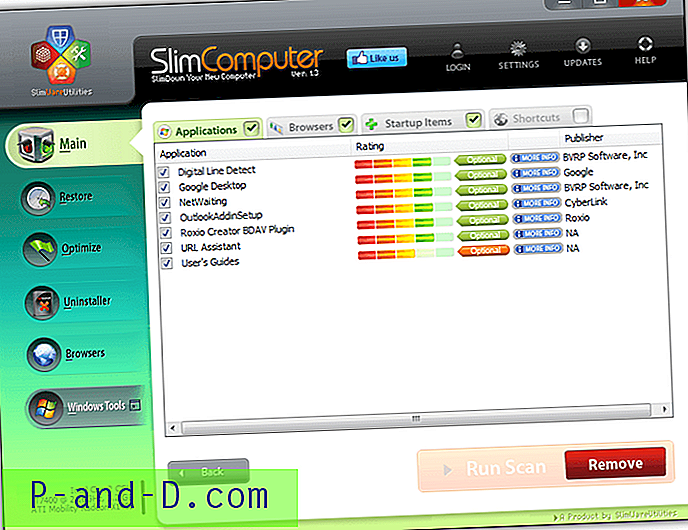
การค้นหาของ SlimComputer แบ่งออกเป็นหมวดหมู่ของแอปพลิเคชั่นที่ไม่ต้องการแถบเครื่องมือของเบราว์เซอร์และส่วนเสริมรายการเริ่มต้นและทางลัดที่ติดตั้งไว้ล่วงหน้า คลิกปุ่ม Run Scan เพื่อดูสิ่งที่พบ ผ่านแต่ละหมวดหมู่ที่พบรายการและตรวจสอบแต่ละรายการที่คุณต้องการถูกทำเครื่องหมายแล้วคลิกลบ ปุ่มข้อมูลเพิ่มเติมนำเสนอข้อมูลจากผู้ใช้ SlimComputer รายอื่นเกี่ยวกับรายการและประโยชน์ของมัน คุณสมบัติที่มีประโยชน์คือตัวเลือกการคืนค่าซึ่งสามารถเลิกทำการลบได้หากคุณทำผิดพลาดหรือมีบางอย่างหยุดทำงานโดยไม่คาดคิด
ระบบการให้คะแนนนั้นขับเคลื่อนโดยชุมชนดังนั้นผู้ใช้รายอื่นจะแบ่งปันการให้คะแนนและความคิดเห็นของแต่ละรายการ นี่เป็นปัญหาเนื่องจากหากผู้ใช้รายอื่นทำเครื่องหมายสิ่งที่ดี แต่คุณคิดว่าเป็นขยะเช่นแถบเครื่องมือหรือชุดทดลองใช้มันจะแสดงผลดีในโปรแกรม เราได้ผลลัพธ์ที่ดีขึ้นโดยไปที่การตั้งค่า> ขั้นสูงและเปลี่ยนเกณฑ์การสแกนเป็นแบบก้าวร้าว คุณยังสามารถสร้างเวอร์ชันพกพาสำหรับ USB ได้จากภายในการตั้งค่า> ทั่วไป
ดาวน์โหลด SlimComputer
3. แยกคอมพิวเตอร์ของฉันออก
โปรแกรมนี้เป็น JV16 Power Tools รุ่นที่บางลงและแก้ไขจาก Macecraft Software แต่ได้รับการออกแบบมากขึ้นเพื่อลบ bloatware ที่ไม่จำเป็นซึ่งมาพร้อมกับคอมพิวเตอร์เครื่องใหม่อย่างสมบูรณ์ นอกจากนี้ยังเป็นโปรแกรมพกพาซึ่งเป็นโบนัส

หลังจากไม่กี่หน้าจอแรกเริ่มต้น (อย่าเลือกโหมดอัตโนมัติ) และโปรแกรมอัตโนมัติเริ่มต้นใหม่มันจะแสดงรายการของรายการที่พบในคอมพิวเตอร์ของคุณ เครื่องมือนี้แตกต่างกันเล็กน้อยเนื่องจากไม่ได้มุ่งเน้นที่การค้นหารายการขยะเฉพาะ แต่แสดงรายการทุกอย่างรวมถึงซอฟต์แวร์เริ่มต้นรายการเดสก์ท็อปไดรเวอร์และซอฟต์แวร์ที่สำคัญ“ อาจจะ” ซอฟต์แวร์ของบุคคลที่สามและซอฟต์แวร์ Windows ในระหว่างการถอนการติดตั้งกระบวนการสามารถตั้งค่าโดยอัตโนมัติและมันทำงานเหมือนเครื่องมือถอนการติดตั้งอื่น ๆ โดยการค้นหาและลบไฟล์ที่เหลือและรายการรีจิสทรี
แยกแยะปัญหาหลักของ My Computer คือมันไม่แยกแยะระหว่างซอฟต์แวร์ที่ดี junkware ชุดทดลองแถบเครื่องมือหรืออะไรก็ได้และแสดงทุกอย่างที่สามารถลบออกได้ในรายการเดียวดังนั้นประสบการณ์ของสิ่งที่สามารถเพิกเฉยหรือลบออกได้นั้นเป็นสิ่งที่จำเป็น ด้วยเหตุนี้จึงเป็นตัวถอนการติดตั้งจำนวนมากซึ่งสามารถนำทั้งรายการดีและรายการขยะออกจากคอมพิวเตอร์ของคุณได้ในคราวเดียว หากคุณต้องการให้ทุกอย่างถูกลบออกโดยเริ่มต้นจากศูนย์โหมดอัตโนมัติมีประโยชน์
ดาวน์โหลด Decrap My Computer
4. ฉันควรลบออกไหม
โปรแกรมนี้เรียกตัวเองว่าเป็นตัวตรวจจับและกำจัด bloatware ผู้ผลิตและรุ่นทดลองและโปรแกรมที่ไม่พึงประสงค์รวมถึงแอดแวร์แถบเครื่องมือ crapware และขยะอื่น ๆ มันจะสแกนคอมพิวเตอร์และให้คะแนนทุกอย่างที่พบดังนั้นยิ่งมีรายการมากเท่าใดก็ยิ่งแนะนำให้เอาออกมากเท่านั้น
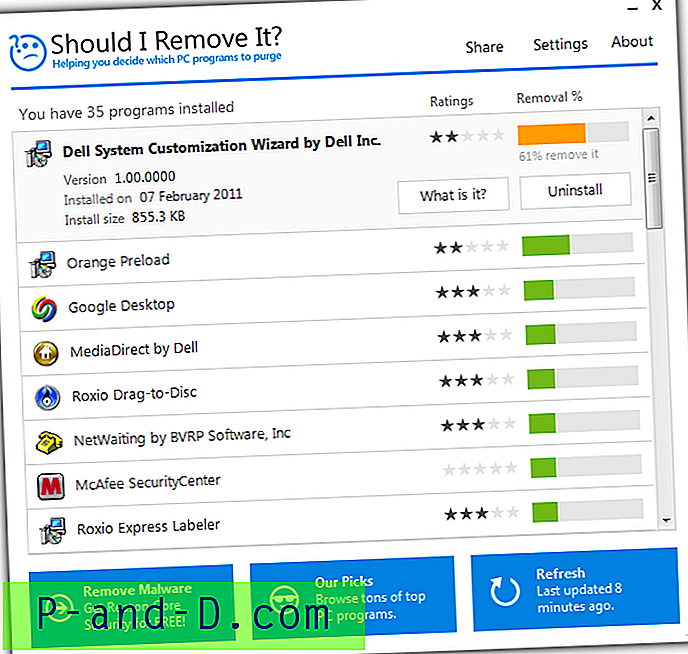
ฉันควรลบออกไหม ต้องการการติดตั้งและเปิดตัวมันจะทำการสแกนและให้คะแนนซอฟต์แวร์ที่ติดตั้งทั้งหมดของคุณโดยใช้เปอร์เซ็นต์การลบโดยผู้ใช้รายอื่น เห็นได้ชัดว่ารายการสีแดงเป็นสิ่งที่สำคัญที่สุดที่ต้องการการกำจัดส้มเป็นทางเลือกที่มากขึ้นในขณะที่รายการสีเขียวถือว่ามีลำดับความสำคัญต่ำสำหรับการลบ คลิกที่รายการในรายการจะแสดงปุ่มเพื่อถอนการติดตั้งหรือค้นหาข้อมูลเพิ่มเติมเกี่ยวกับมันบนเว็บไซต์
ประเด็นที่น่าเป็นห่วงเมื่อทำการทดสอบคือการติดธงเพียงรายการเดียวในคอมพิวเตอร์ที่เต็มไปด้วย bloatware ของเราแม้จะเป็นสิ่งที่ไม่พึงประสงค์เพียงเล็กน้อยและทุกอย่างรวมถึงชุดทดลองแถบเครื่องมือและขยะอื่น ๆ ถูกทำเครื่องหมายเป็นสีเขียว ระบบการจัดอันดับโดยรวมดูเหมือนจะขึ้นอยู่กับสิ่งที่ผู้คนคิดเกี่ยวกับซอฟต์แวร์และไม่ควรพิจารณาว่ามันควรจะเป็น bloatware ที่ไม่จำเป็นหรือเปล่าภาพข้างบนเป็นการสาธิตที่ดี
ดาวน์โหลดฉันควรลบหรือไม่
5. AppRemover
เครื่องมือสุดท้ายนี้แตกต่างจากเครื่องมืออื่นเนื่องจากออกแบบมาเพื่อค้นหาระบบของคุณโดยเฉพาะแล้วให้คุณเลือกถอนการติดตั้งซอฟต์แวร์ความปลอดภัย เนื่องจากการทดลองด้านการป้องกันไวรัสและความปลอดภัยทางอินเทอร์เน็ตเป็นหนึ่งในปัญหาที่ใหญ่ที่สุดในทรัพยากรของคอมพิวเตอร์เครื่องใหม่จึงเป็นองค์ประกอบสำคัญที่จะลบหากคุณไม่ได้ใช้ซอฟต์แวร์ที่มีปัญหา ผลิตภัณฑ์ของ McAfee และ Norton เป็นตัวการที่สำคัญที่สุดในบริเวณนี้
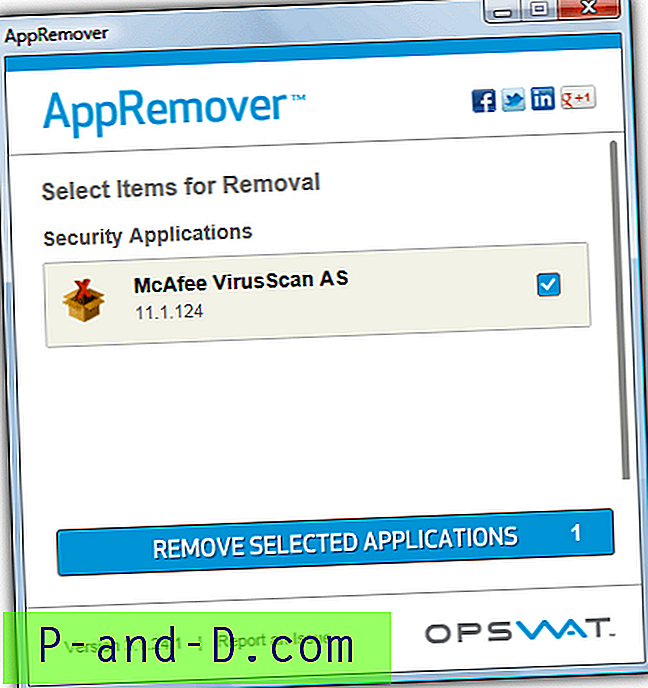
เพียงแค่เรียกใช้ปฏิบัติการแบบพกพายอมรับข้อตกลงและกดปุ่มเพื่อสแกน จากนั้นทำเครื่องหมายซอฟต์แวร์รักษาความปลอดภัยที่ตรวจพบและเลือกที่จะลบออก เพียงแค่ลบซอฟต์แวร์ทดลองทั่วไปเช่น McAfee Antivirus หรือความปลอดภัยทางอินเทอร์เน็ตควรให้คอมพิวเตอร์ของคุณมีประสิทธิภาพเพิ่มขึ้นด้วยตัวเองเนื่องจากเป็นที่รู้จักกันดีว่าเป็นหนึ่งในผลิตภัณฑ์ที่ใช้ทรัพยากรมากที่สุดประเภทหนึ่ง
ดาวน์โหลด AppRemover
หมายเหตุสุดท้าย: เป็นที่ชัดเจนว่าไม่มีเครื่องมือใดที่อ้างสิทธิ์ในการทำความสะอาดคอมพิวเตอร์ของคุณจากสิ่งที่ไร้ประโยชน์และไม่จำเป็นซึ่งผู้ผลิตได้ทำการติดตั้งไว้เพื่อมอบเวทมนต์วิเศษสำหรับทุกสิ่งที่คุณต้องการ สิ่งที่ควรลบออกมากที่สุดคือโปรแกรมที่ไม่ได้รับและคุณจะต้องทำการลบด้วยตัวคุณเองหรือรับคนที่มีประสบการณ์มาช่วย โปรแกรมสามารถเป็นส่วนเสริมที่มีประโยชน์เพื่อช่วยในสถานการณ์เหล่านี้ แต่ไม่ใช่วิธีการคลิกเดียว





